Asus P5P41TD: 4. ИнформацияоBIOS
4. ИнформацияоBIOS: Asus P5P41TD
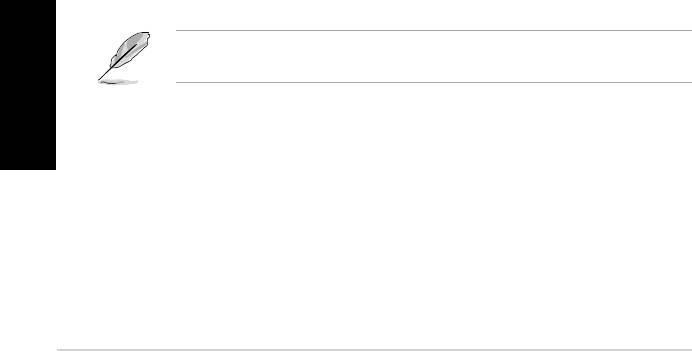
4. ИнформацияоBIOS
Для обновления или конфигурации параметров BIOS используйте утилиту BIOS Setup.
Содержит краткую справку по клавишам навигации и параметрам BIOS. Если после
изменения настроек BIOS система стала работать нестабильно, восстановите настройки по
умолчанию (Setup Defaults). Для получения обновлений посетите сайт ASUS www.asus.com.
ДлявходавBIOSSetupпризапуске
Нажмите <Delete> при прохождении (POST). Если Вы не нажали <Delete>, POST продолжит
тестирование оборудования.
ДлявходавBIOSSetupпослеPOST:
• Нажмите <Ctrl> + <Alt> + <Delete>для перезагрузки системы, затем нажмите <Delete> во
время POST.
• Нажмите кнопку перезагрузки на корпусе, затем нажмите <Delete> во время POST.
• Перезапустите систему и нажмите <Delete> во время POST.
ОбновлениеBIOSспомощьюASUSEZFlash2
Запустите систему и нажмите <Alt> + <F2> во время POST для запуска EZ Flash 2. Вставьте
USB флеш диск, который содержит файл с новой версией BIOS. EZ Flash 2 выполнит
обновление BIOS и перезагрузит систему.
ДлявосстановленияBIOSспомощьюCrashFreeBIOS3:
Запустите систему. Если BIOS поврежден, CrashFree BIOS3 попросит вставить USB флеш
диск или Support DVD, с исходным или новым файлом BIOS. Перезагрузите систему после
восстановления BIOS.
5. Программнаяподдержка
Эта материнская плата поддерживает операционные системы Windows XP/Vista/7. Для
использования всех аппаратных функций всегда устанавливайте последнюю версию ОС и
соответствующие обновления.
На Support DVD, поставляемом в комплекте с материнской платой находятся драйвера,
программы и утилиты, которые Вы можете установить для использования всех
возможностей материнской платы. Меню установки Drivers появится при установке диска в
привод, если в Вашей ОС включен режим автозапуска.
Русский
Если автозапуск выключен, найдите на Support DVD в папке BIN файл ASSETUP. Дважды
щелкните по нему.
16
ASUS P5P41TD
Оглавление
- 1. Layout de la carte mère
- 3. Mémoire Système
- 4. Informations du BIOS
- 1. Diagramma disposizione scheda madre
- 3. Memoria di sistema
- 4. Informazioni sul BIOS
- 1. Disposición de la Placa Madre 2. Instalación de la CPU
- 3. Memoria de sistema
- 4. Información sobre la BIOS
- 1. Схемарасположенияэлементовматеринскойплаты
- 3. Системная память
- 4. ИнформацияоBIOS
- 1. Disposição da placa-principal 2. Instalação da CPU
- 3. Memória do sistema
- 4. Informação da BIOS
- 1. Rozmieszczenie elementów płyty głównej
- 3. Pamięć systemowa.
- 4. Informacje BIOS
- 1. Schéma základní desky
- 3. Systémová pamět’
- 4. Informace o BIOSu
- 1. Az alaplap felépítése
- 3. Rendszermemória
- 4. BIOS információk
- 1. Разположение на елементите на дънната платка 2. Инсталиране на процесора
- 3. Системна памет
- 4. BIOS информация
- 1. Dispunerea pe placa de bază 2. Instalarea CPU
- 1. Dispunerea pe placa de bază
- 4. Informaţii despre BIOS
- 1. Izgled matične ploče 2. Instalacija procesora
- 3. Sistemska memorija
- 4. BIOS

